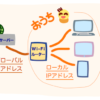我が『Macbook pro 2016(Touch Bar付き)』を『mac OS Mojave』にアップデートしてから、10日ほど経ちました。
皆様の不具合情報を確認しながら、多分、大丈夫だよね?と思った先日、意を決してのアップデートです。
App Storeに公開されてから2ヶ月ほど経っているので、遅ればせながら……。

『mac OS Mojave』にアップデートする前の準備
後悔しないよう、できる限りの準備はしておきましょう。
- セキュリティソフトでのウィルスチェック
- 常駐セキュリティソフトは一旦停止させておく
- 『First Aid』や『セーフブート』など、Macの基本メンテナンス
- 使わないアプリやファイルの削除
- アプリやソフトのアップデートチェック
- Macのメンテナンスソフト『Onyx』でクリーニングした後、『Onyx』自体を一旦完全削除(後でMojave版をインストールするので)
- 外付けハードディスクへバックアップ
- 何があってもすぐに検索して対処できる様、傍にタブレットを用意
そして、最後に心を落ち着ける……。←結構、大事。
いざ『mac OS Mojave』にアップデート
Apple公式サイト『macOS Mojave にアップグレードする方法』はコチラ
少し前から、App Storeの一番上に、『mac OS Mojave』にしましょう!と、デカデカと出ていたので、迷う事なくインストール。
画面表示の残り時間はあてにならないので、とにかく終わるまで待機。
張り付いている必要はないのですが、おかしな動きがあったらすぐ対処せねば!と思っていたので、結局、最後まで画面の前に居ました。
インストールが終わり、初期設定やパスワードなどの入力後、画面を操作できるようになるまで1時間弱。
無事、『mac OS Mojave(バージョン10.14)』となっていました。
ウキウキしながら新しくなった「ダークモード」や「デスクトップ画面」の設定をしていたら、更にアップデートのお誘いが……。
バージョン10.14から10.14.1へのアップデートだそうです。
最新版にする為には、アップデートするしかないでしょう。
更に1時間弱のアップデート、合計で約2時間の作業時間となりました。
『mac OS Mojave』の感触は?
デフォルトブラウザ「Safari」の挙動に不安
以前は、スリープ復帰時に一瞬砂嵐が画面に出たり、ブラウザ「Safari」が言うことを聞かなくなったりしましたが、今のところ順調です。
iCloudに入れない(パスワード入力画面にさえ行かない)という謎現象も起きていません、まだ10日程ですけど。
文字入力も、「Google日本語入力」から「Mac純正の日本語入力」に戻したのですが、頻繁に発生していたレインボーカーソルには、まだ遭遇していません。
最近は「Google Chrome」でばかりブログを書いていたのを、今、文字入力にストレスのあった「Safari」で書いています。
「Safari」なら「Mac純正の日本語入力」の候補もダークモードになっていますね。
「Google Chrome」では白のままですよ。
しかし、時々ですが、何だか、コピペの挙動が変です???
[command+V]でペーストしたはずなのに、されずに画面が意図しない所へスクロールされる…。
自分が誤タッチしているのかと思いましたが、何度も起こるので「Google Chrome」に戻ってきました、早っ!
自分の『Macbook pro 2016(Touch Bar付き)』固有の問題かもしれませんが、「Safari」との相性は、まだまだ経過観察が必要です。
『mac OS Mojave』のGood!なポイント
前情報通りの様々な機能がありますが、自分の期待していたのはコチラ。
●画面はカッコ良くダークモードしかないでしょ!(設定で変更できます)
アクセントカラーも設定できて、どれを選んでもカッコ良い!

●時間によって変化する「ダイナミックデスクトップ」。
自分で画像を用意して作った方が良いみたいですね。
時間ができたら挑戦したいと思います!
●スクリーンショットが[ command+shift+5 ]で、どう撮影するのかをツールバーで表示されるようになりました。
細かくコマンドを覚えるのが苦手な自分には、大変ありがたや。
●Finderの新機能で、メニューの「表示」から「プレビューを表示」にすると、右側に選択したファイルの詳細情報が表示されます。
大きさや容量が確認できるので、編集する前のひと手間が省けますね。
ちょっぴりBad!なポイント
●初期設定で、「Dashboard」がオフになっていたので焦りました。
メモ帳として使っていたので、全部消えたかと思いました。
「システム環境設定」の「Mission Control」で表示するよう戻しましたよ。
●自分の気のせいかもしれないのですが…。
設定を色々試してみようと「システム環境設定」を度々開くのですが、開いた後、各アイコン(デスクトップとスクリーンセーバや、通知など)をクリックした反応がちょっと遅いのです…、気のせいかな?
●iPadと同じように、Dockの右側に「最近使ったアプリ」が3つ表示されるようになりました。
ゲームがメインになっている自分のiPadでは便利でしたが、Macではお絵描きアプリや画像加工アプリをいくつも渡り歩きながら作業しているので、使いたいアプリは既に消えている事が多く、有効に使えそうにありません。
設定で「最近使ったアプリケーションを表示」は消しました。
●画面のアイコンを整頓する「スタック」は……、自分のルールで左右に整理整頓していたので、全部右に持っていかないで〜、即、元に戻しました。
●App Storeからインストールしたオフィスアプリ「Libre Office Vanilla」が動かなかったのですが、12月のアップデートで編集できるようになりました。
●内蔵アプリ「キーチェーンアクセス」の「秘密メモ」を確認しようとしたら、ダークモードに黒文字で、よーくよーく見ないと読めません。
システム環境設定でライトモードに戻せば良いのですが、すぐには読めない2段階セキュリティでしょうか!(んな訳ないですね…)
やっぱりMacは見た目が大事!
「何故、Macbook proを選んだの?」と聞かれたら、「カッコ良いから!」。
今回は機能よりも「ダークモード」が一番の楽しみでした。
もう、Windowsのカラフルでギザギザな画面では仕事したくない!
……しますけどね、職場はWindowsなので。
「Safari」の動きが完璧でないのは以前からだったので、完全に「Safari」に頼ろうと思ってもできないまま……。
「Safari」を使う方が、セキュリティ的にも強固とのことなので、本当は使いたいんですよ。
Apple様、改良よろしくお願いします!